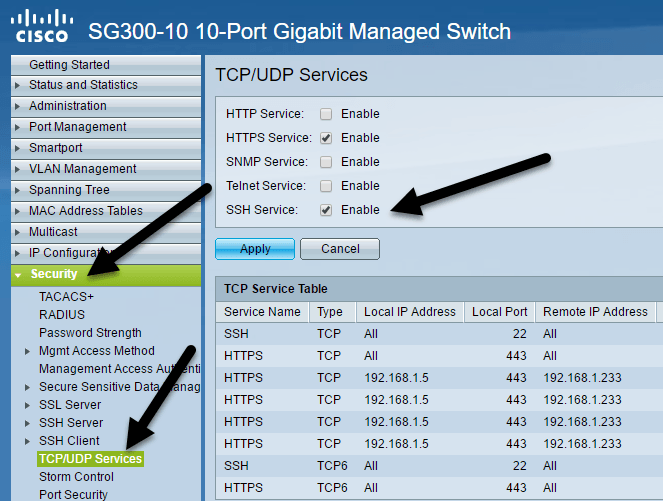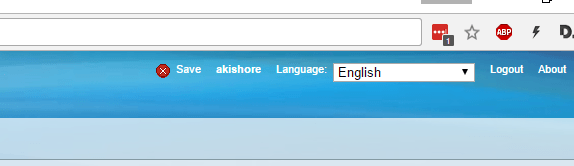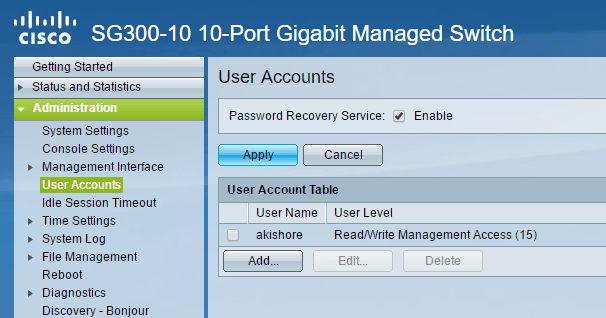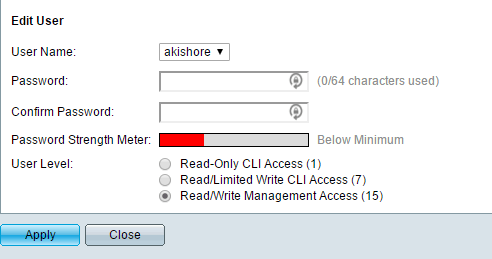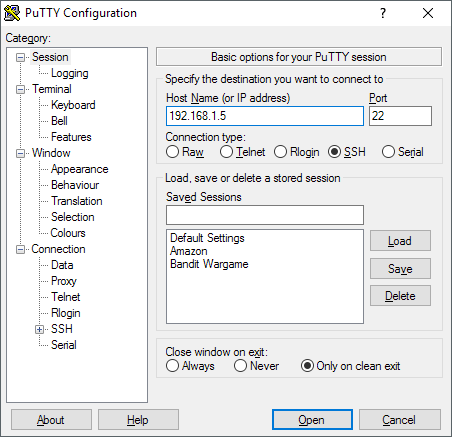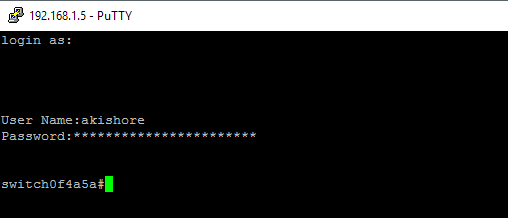Kısa bir süre önce ev ağı laboratuvarım için Cisco SG300-10 anahtarını satın aldım ve şimdiye kadar çok mutlu oldum. Çoğu zaman ev ortamımda kullanamayacağım bir çok özellik var. Ancak, küçük bir işletme için, ağınızda çok fazla kontrol sağlar.
Artık Cisco anahtarlarını yönetmenin iki yolu var: web tabanlı GUI arayüzünden veya terminal tabanlı komut satırından arayüz. Web tabanlı GUI'nin, CLI'dan temin edilebilecek Cisco IOS kadar kararlı olmadığını buldum. Birkaç kez, GUI'de bir yapılandırma değişikliğini kaydetmeye çalıştıktan sonra, anahtarın tamamı çöktü ve GUI'ye tekrar erişmek için yeniden başlatmam gerekiyordu.
CLI'yi kullanacaksanız, bununla birlikte, öncelikle anahtar üzerindeki SSH erişimini etkinleştirmeniz gerekir. Bu yazıda, SSH hizmetini nasıl açabileceğinizi ve yerel veritabanında saklanan kullanıcı adını ve şifreyi kullanarak nasıl oturum açabileceğinizi konuşacağım.
Bir sonraki yazımda konuşacağım Sadece bir kullanıcı adı ve parola yerine SSH oturumu oluşturmak için genel ve özel anahtarları kullanarak oturum açma işlemini daha da güvenli hale getirebilirsiniz.
SSH Hizmetini Etkinleştir
İlk şey Yapmamız gereken SSH servisini anahtar üzerinde etkinleştirmektir. Web tabanlı ara yüzü kullanarak bunu nasıl yapacağımı göstereceğim, çünkü benim için daha kolay oldu, çünkü konsol bağlantı noktasını kullanarak anahtara bağlanmayı.
Giriş yaptıktan sonra, sol menüdeki Güvenlik'i genişletin, ardından TCP / UDP Hizmetleri' ni tıklayın. Sağdaki bölmede, Cisco anahtarınız için etkinleştirebileceğiniz farklı TCP ve UDP hizmetlerini görürsünüz. Benim durumumda zaten HTTPS'yi kontrol ettim, bu yüzden devam ettim ve SSH Hizmeti'yi de kontrol ettim.
Kaydetmek için Uyguladüğmesini tıkladığınızdan emin olun. değişiklikler. Bunun yalnızca değişikliği çalışan konfigürasyona kaydedeceğini unutmayın. Değişikliği, anahtarı yeniden başlattıktan sonra bile devam etmesini istiyorsanız, çalışan yapılandırmayı başlangıç yapılandırmasına kopyalamanız gerekir. Web GUI, genellikle ekranın sağ üst köşesinde bir simge yanıp sönerek size bunu hatırlatmakta iyidir.
Bu, tüm Anahtarınızdaki temel SSH'yi etkinleştirmek için yapmanız gerekir. Hangi kullanıcı anahtara girebilir? Yönetim'i ve ardından Kullanıcı Hesapları' nı tıklayarak kullanıcı listesini görebilirsiniz.
Burada, anahtarda oturum açabilen hesapların listesini göreceksiniz. Burada listelenen kullanıcı hesaplarının, web tabanlı GUI'ye ve CLI'ya SSH üzerinden giriş yapmak için kullanılabileceğini unutmayın. Yukarıdaki örnekte, yalnızca bir hesabım olduğunu ve Kullanıcı Seviyesi'nin Okuma / Yazma Yönetimi Erişimiolduğunu görebilirsiniz.
Ayrıca başka Kullanıcı seviyeleri ve özellikle sınırlı yazma erişimi olan SSH aracılığıyla geçişe erişmek için başka bir kullanıcı hesabı oluşturmak isteyebilirsiniz. Bunu bir kullanıcı ekleyerek ve ardından bu hesap için uygun kullanıcı seviyesini seçerek yapabilirsiniz.
Okuma / Sınırlı Yazma CLI Erişimi'ni seçerseniz, kullanıcı GUI arabirimi üzerinden anahtara erişemez ve yalnızca bazılarına erişebilir CLI komutları.
PUTTY'yi SSH'yi Switch'e geçir
Artık yapmanız gereken tek şey, favori SSH istemcinizi anahtarda oturum açmak için kullanmak. PuTTY kullanıyorum ve bunu herhangi bir örnek için kullanacağım. PuTTY'yi açın ve anahtarınız için IP adresini girin. SSH'nin seçildiğinden emin olun ve gitmek için iyi olmalısınız.
Önce l ogin yazan bir istem görürsünüz. Enter'a basarak görmezden gelebilirsiniz.
Sonra bir uyarı alırsınız. Kullanıcı Adıiçin. Ayarladığınız hesabın kullanıcı adını yazın ve şifreyi girin. Her şey yolunda giderse, anahtar istemi almalısınız. Benim durumumda, hesabımın tam erişimi ve kontrolü var, bu yüzden ayrıcalıklı EXEC modunda otomatik olarak başlıyorum. Bu muhtemelen iyi bir fikir değildir, bu nedenle daha az erişime sahip bir hesap oluşturmak ve ardından Modu etkinleştirşifresini ayarlamak en iyisidir. Bunu gelecekteki bir gönderide de nasıl yapacağımız hakkında konuşacağız.
Cisco anahtarınızda SSH'yi etkinleştirirken herhangi bir sorunuz varsa veya sorun yaşarsanız yorum gönderin ve yardım etmeye çalışacağım. Tadını çıkarın!